交作业:#优设每日作业#
文章编辑:@雪寄草
粉嫩通透的情人节主题海报献给大家!
本期海报的画面构成主要分为三层:顶层的版式内容、中间层内阴影制作的轻拟物弥散小爱心、底层是网格效果制作出来的纹理背景,
大家在制作过程中,如果遇到了不懂的地方,可以在评论区留言~

详细操作请看文章开头的视频教程演示。
梳理本次海报设计的三个层级,然后用一组低透明度的直线来做出海报底部的网格背景。
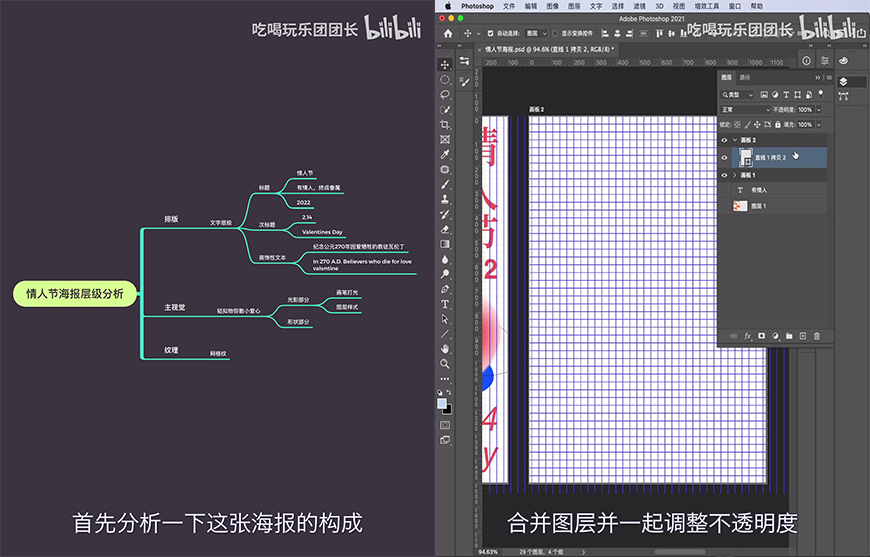
在布尔运算的合并状态下,将一个矩形和两个圆形组合成卡通爱心形状,注意路径边缘一定要对齐,不要留下豁口。
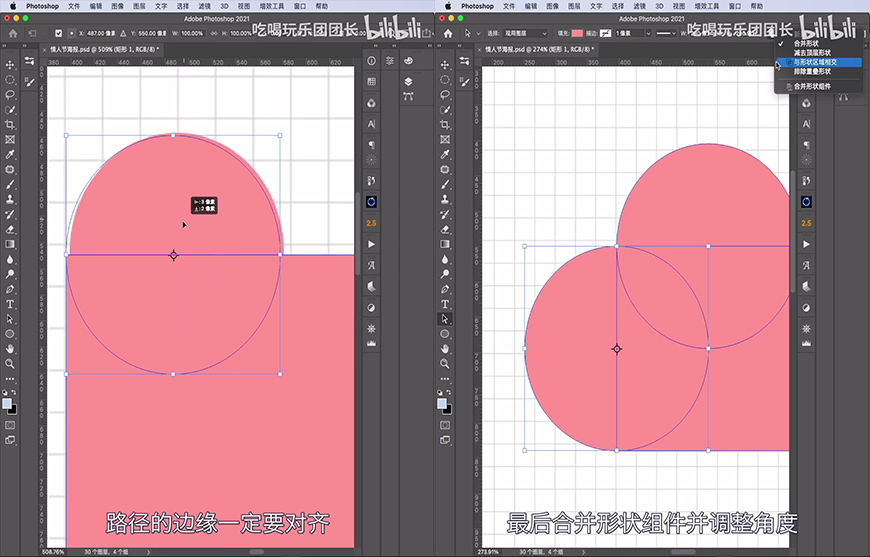
按照如图所示的参数,给爱心形状添加四层内阴影,制作出轻拟物弥散风格的质感。
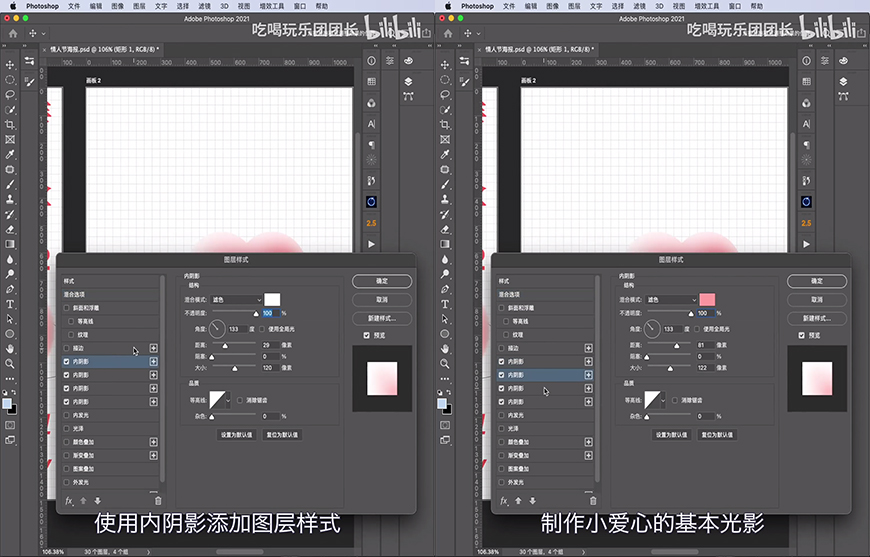

给爱心形状添加高斯模糊滤镜,制作边缘模糊效果,然后复制多个,丰富海报的版式。
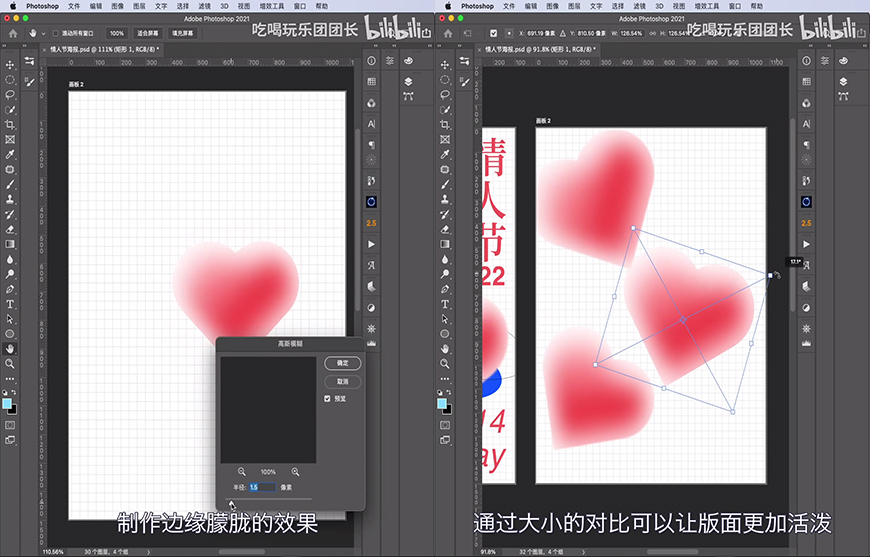
添加多层剪贴蒙版,用柔边圆画笔绘制出爱心上的高光、阴影、色彩变化,
然后添加高斯模糊滤镜,并修改图层混合模式,让光影过渡更柔和。
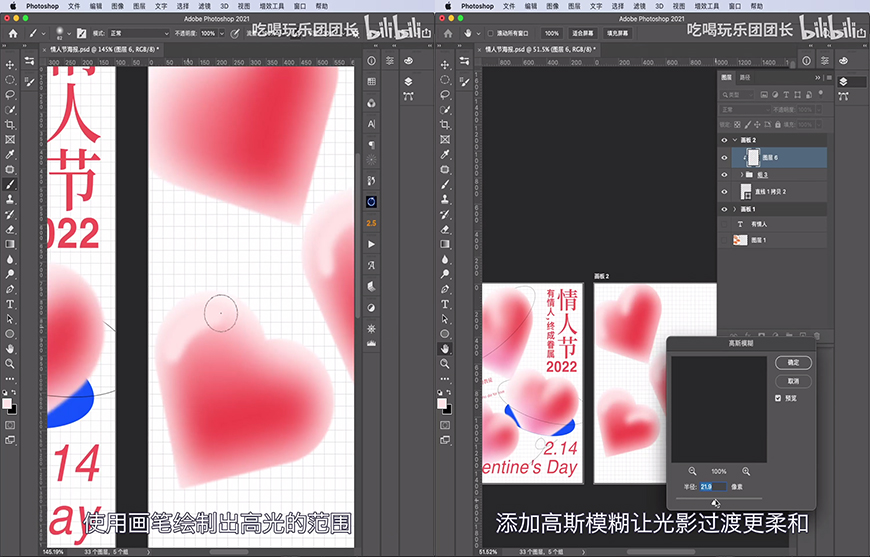
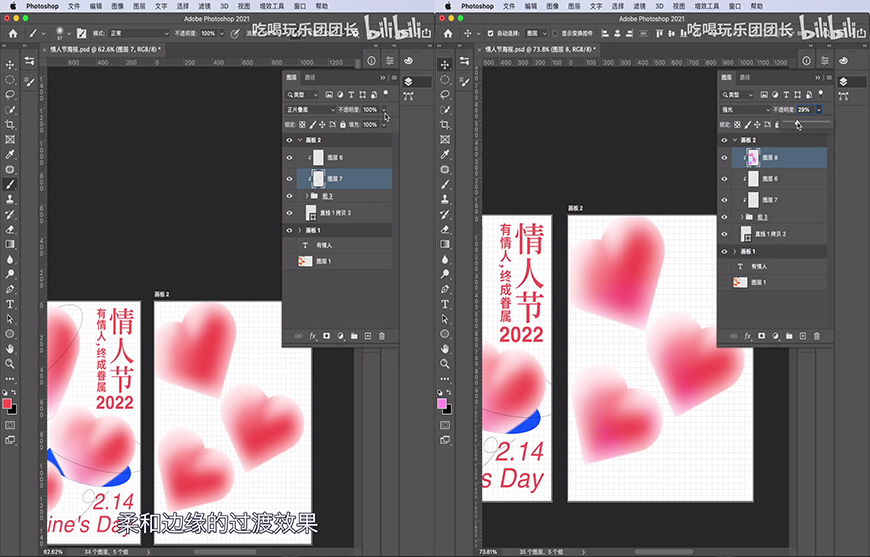
添加网格辅助版式设计,然后根据实际应用场景补充细节(文案、图形等),提高作品的完成度和实用性。
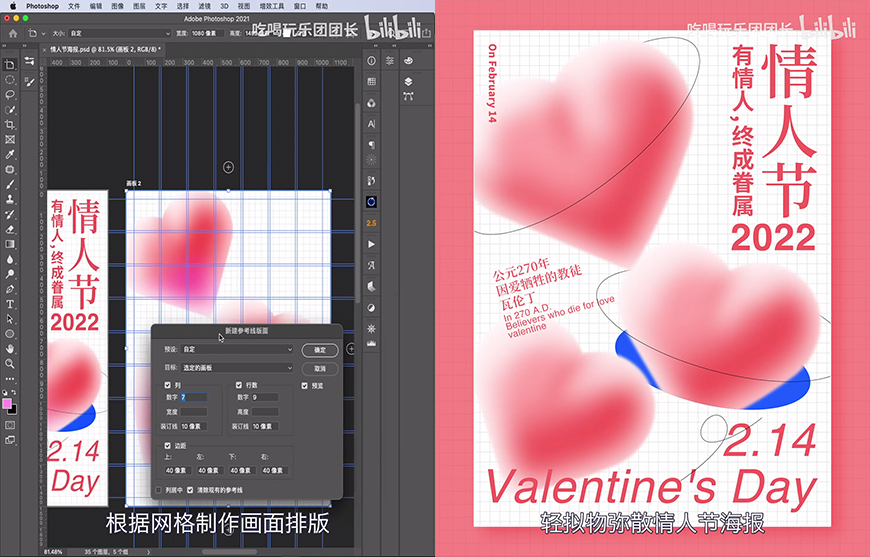

想要来「优优自学团」和500位小伙伴一起交流学习进步吗?
添加管理员微信:uisdc2 备注「优优自学团」(无备注不通过哦)
非特殊说明,本站 UiiiUiii.com 上的教程均由本站作者及学员原创或翻译,原作品版权归属原作者,转载请联系 @优优教程网 授权。
转载时请在文首注明,来源 UiiiUiii.com 及教程作者,并附本文链接。谢谢各位编辑同仁配合。UiiiUiii 保留追究相应责任的权利。


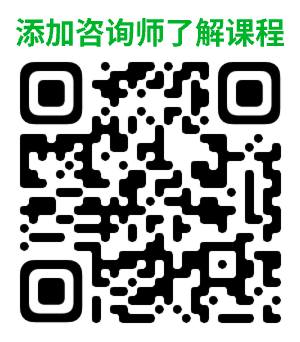






发表评论 已发布 2 条